Nota
El acceso a esta página requiere autorización. Puede intentar iniciar sesión o cambiar directorios.
El acceso a esta página requiere autorización. Puede intentar cambiar los directorios.
Nota
Es posible que las características incluidas en la versión preliminar no estén completas y experimenten cambios antes de que estén disponibles en la versión pública. Se proporcionan solo para propósitos de evaluación y exploración. Las características de vista previa no son compatibles con Office 365 Government Community Cloud (GCC).
La versión preliminar pública de Microsoft Teams proporciona acceso anticipado a las características no publicadas de Teams. Las versiones preliminares le permiten explorar y probar las características futuras. También agradecemos los comentarios sobre cualquier característica de la versión preliminar pública. La característica de vista previa pública está habilitada por usuario de equipo, por lo que no tiene que preocuparse por esta característica que afecta a toda la organización.
Para obtener una lista de lo que está disponible en la versión preliminar pública de Teams, visite Notas técnicas de vista previa pública de Microsoft Teams.
Importante
Esta directiva no tiene ningún efecto en los usuarios que forman parte de la versión dirigida de Microsoft 365. Para obtener más información, consulte Soporte técnico de Teams para la versión dirigida.
Propina
Como complemento de este artículo, le recomendamos que use la Guía de configuración de Microsoft Teams cuando inicie sesión en la Centro de administración de Microsoft 365. Esta guía personalizará tu experiencia en función de tu entorno. Para revisar los procedimientos recomendados sin iniciar sesión ni activar las características de configuración automatizada, vaya al portal de configuración de Microsoft 365.
Configure la directiva de actualización
La vista previa pública está habilitada para cada usuario y la opción para activar la vista previa pública se controla en una directiva de administrador. Las directivas de actualización se usan para administrar los usuarios de Teams y Office Preview que verán las características de versión preliminar o versión preliminar en la aplicación teams. Puede usar la directiva global (predeterminada para toda la organización) y personalizarla, o bien crear una o varias directivas personalizadas para sus usuarios. La directiva debe asignarse a usuarios específicos porque no sobrescribe la directiva global.
Inicie sesión en el Centro de administración de Microsoft Teams.
Seleccione Teams>Directivas de actualización de Teams.
Seleccione una directiva existente o seleccione Agregar para crear una nueva.
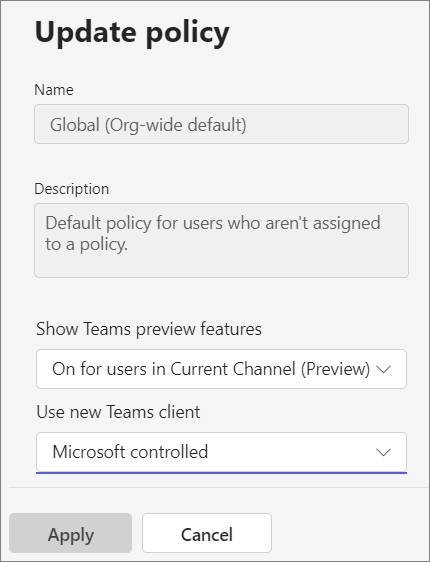
Asigne un nombre a la directiva de actualización y agregue una descripción.
Seleccione la configuración de Mostrar las características de vista previa de Teams:
Activado para los usuarios del Canal actual (versión preliminar) (predeterminado)
- Esta opción predeterminada activa las características de vista previa pública de Teams para cualquier usuario inscrito en el Canal actual de Office (versión preliminar).
- Los usuarios inscritos en el Canal actual de Office (versión preliminar) no pueden desactivar la versión preliminar pública de Teams.
Los usuarios pueden participar
- Esta opción permite la vista previa pública de Teams independientemente de si un usuario está inscrito en el Canal actual de Office (versión preliminar).
- Los usuarios deben activar la versión preliminar pública de Teams en su aplicación de Teams porque no está habilitada de forma predeterminada para ellos.
Desactivado
- Las características de versión preliminar pública de Teams no están disponibles para los usuarios.
Activado para todos los usuarios
- Esta opción activa la vista previa pública de Teams independientemente de si un usuario está inscrito en el Canal actual de Office (versión preliminar).
- Los usuarios no pueden desactivar la versión preliminar pública de Teams.
Seleccione Aplicar.
También puede establecer la directiva mediante el cmdlet de PowerShell Set-CsTeamsUpdateManagementPolicy .
Habilitar vista previa pública
Para habilitar la vista previa pública en un cliente de escritorio o web, realice las siguientes tareas:
Nota
Esta opción solo está disponible cuando mostrar las características de vista previa de Teams está establecido en Los usuarios pueden participar o carga de la aplicación personalizada está habilitada.
- Selecciona Configuración y más (...) junto a tu perfil de usuario.
- Seleccione Configuraciónacerca de> Teams.
- En Acceso anticipado, seleccione la casilla Vista previa pública .
Los usuarios que estén en el nuevo cliente de Teams verán el indicador de acceso anticipado en Configuración-> Acerca de Teams
Versión preliminar pública de las Salas de Microsoft Teams en Windows
La vista previa pública está desactivada de forma predeterminada. Cuando la vista previa pública está activada, los usuarios tienen acceso a características que están en vista previa pública en Salas de Teams habilitadas. Para activar La vista previa pública, agregue <EnablePublicPreview>True</EnablePublicPreview> al archivo de configuración XML. Para obtener más información sobre el archivo XML, vea Administrar una configuración de consola de Salas de Microsoft Teams de forma remota con un archivo de configuración XML.
Recomendamos inscribir entre 5 y 10 dispositivos en la versión preliminar pública.
Todas las características de vista previa pública se anuncian en la versión preliminar pública de Microsoft Teams : Microsoft Tech Community.